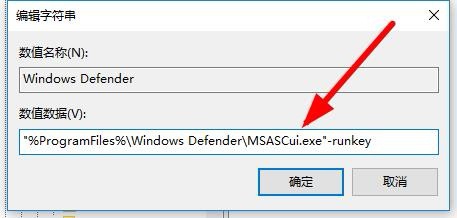1、在Windows10系统桌面,右键点击左下角的开始按钮,在弹出菜单中选择“运行”菜单项。
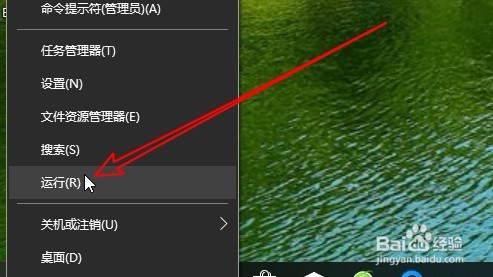
2、这时会打开Windows10的运行窗口,在窗口中输入命令regedit,然后点击确定按钮运行该命令。

3、接下来我们在打开的注册表编辑器窗口中定位到计算机\HKEY_CURRENT_USER\Software\Microsoft\Windows\CurrentVersion\Run

4、在右侧的空白位置点击右键,然后依次点击“新建/字符串值”菜单项。

5、把刚刚新建的字符串值重命名为WindowsDefender

6、双击后打开该字符串的编辑窗口,在窗口中把数值数据修改为"%ProgramFile衡痕贤伎s%\Windows Defender\MSASCui.exe"-runkey,最后点击确定按钮。重新启动计算机后,可以发现WindowsDefender的图标已显示出来了。